mbr转gpt安装图文
Windows 10是美国微软公司研发的跨平台及设备应用的操作系统。是微软发布的最后一个独立Windows版本。Windows 10共有7个发行版本,分别面向不同用户和设备。截止至2018年3月7日,Windows 10正式版已更新至秋季创意者10.0.16299.309版本,预览版已更新至春季创意者10.0.17120版本
很多小伙伴都想了解关于mbr转gpt的内容,毕竟gpt将成为未来的主流趋势,为了更好的帮助大家了解mbr转gpt,今天小编将分享一个关于mbr转gpt的相关教程,希望能帮助到大家。
gpt作为新一代的分区格式,相比于mbr不仅可以支持2t以上的硬盘容量,还可以支持UEFI的启动,相信在不久的将来就将会逐渐淘汰mbr,那么现在怎么对mbr转gpt呢?接下来小编将给大家带来相关教程,希望可以帮得到你。
mbr转gpt
准备工具
制作pe系统,
设置好bios启动(相关的教程已经在网站上有了,在这里就不再重复说了)
插入U盘,开机,选择第二个PE系统

硬盘格式转化截图(1)
我们进入PE系统,点击分区大师
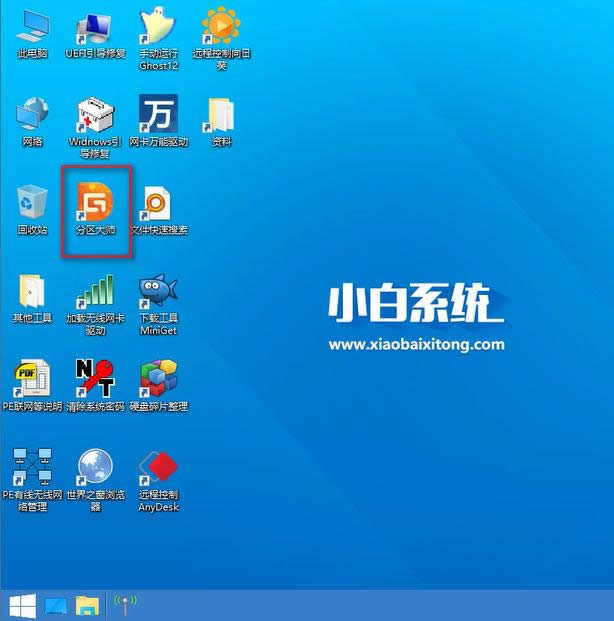
硬盘格式转化截图(2)
进入分区大师的主页面
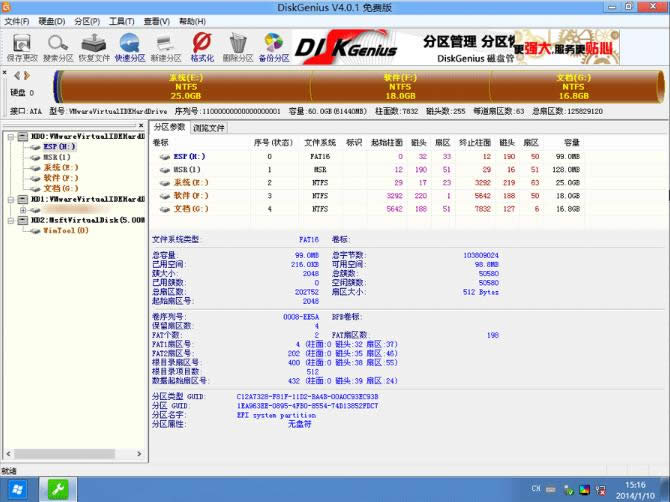
硬盘格式转化截图(3)
点击删除分区
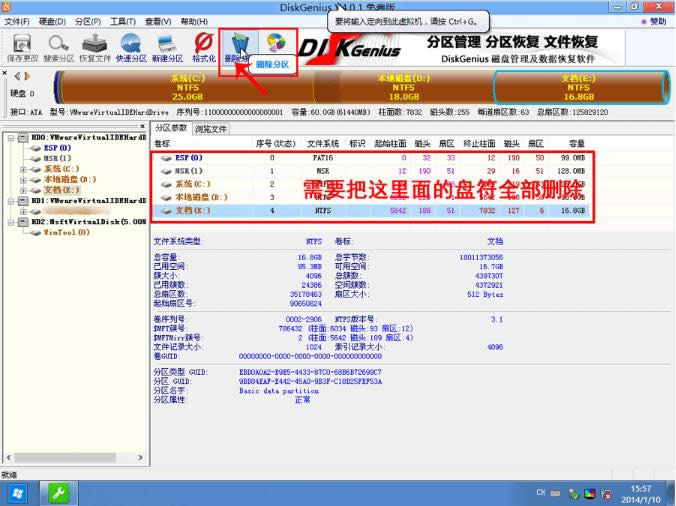
硬盘格式转化截图(4)
再点击保存更改,点击【是】确认
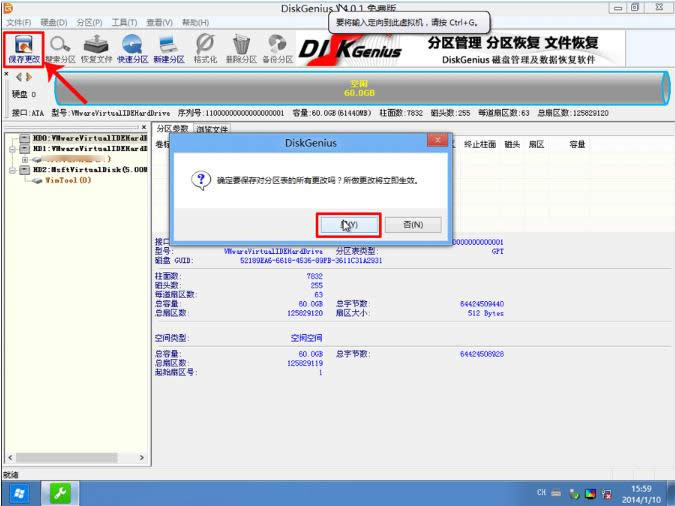
硬盘格式转化截图(5)
再点击右上角【硬盘】,选择【转换分区表类型为MBR格式】,注:我的电脑是gpt的,只好演示一边gpt转mbr,如果你是MBR转GPT,则需选择【转换分区表类型为GPT】,方法是一样的
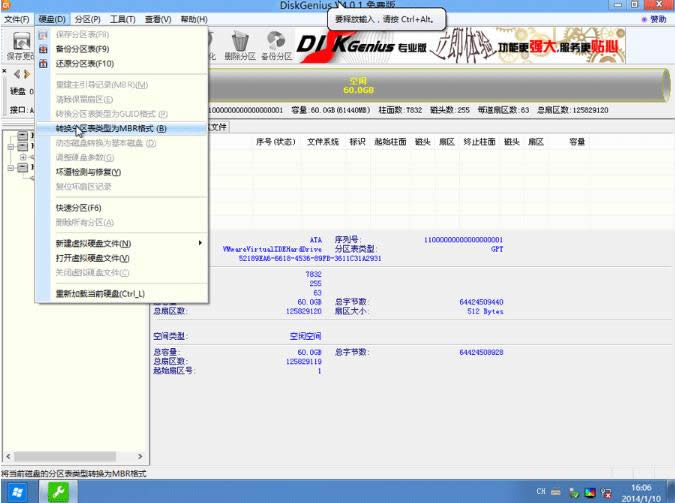
硬盘格式转化截图(6)
点击【确定】
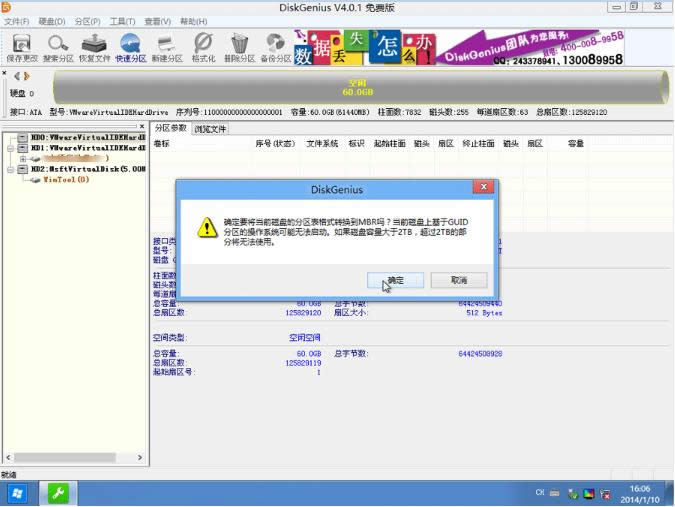
硬盘格式转化截图(7)
完成后点击【快速分区】,可自定义分区数目与大小,一般主分区至少为20GB,完成后点击【确定】

硬盘格式转化截图(8)
最后将磁盘格式化全部即可
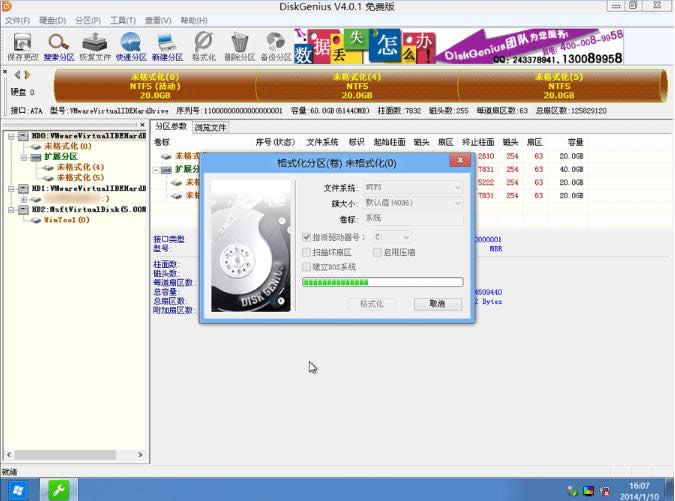
硬盘格式转化截图(9)
以上就是GPT装MBR的方法了,如果你是想要MBR转GPT,也是也是一样的,希望可以帮助到你。
新技术融合:在易用性、安全性等方面进行了深入的改进与优化。针对云服务、智能移动设备、自然人机交互等新技术进行融合。Windows 10所新增的Windows Hello功能将带来一系列对于生物识别技术的支持。除了常见的指纹扫描之外,系统还能通过面部或虹膜扫描来让你进行登入。当然,你需要使用新的3D红外摄像头来获取到这些新功能。
……